Jedes Blatt im Tabellenkalkulationseditor Microsoft Office Excel enthält einen Arbeitsbereich zum Erstellen von Tabellenkalkulationen. Die Sammlung von Blättern bildet ein Buch, das in einer Datei gespeichert wird. Jede Datei kann ein bis 255 Dokumentblätter enthalten. Das Blatt des Buches ist ein absolut unabhängiger Teil des Dokuments und ermöglicht Ihnen, Informationen einzugeben, zu bearbeiten und zu bearbeiten, aber trotzdem gibt es keine Möglichkeit, das Blatt getrennt von der Arbeitsmappe in Microsoft Excel zu speichern.
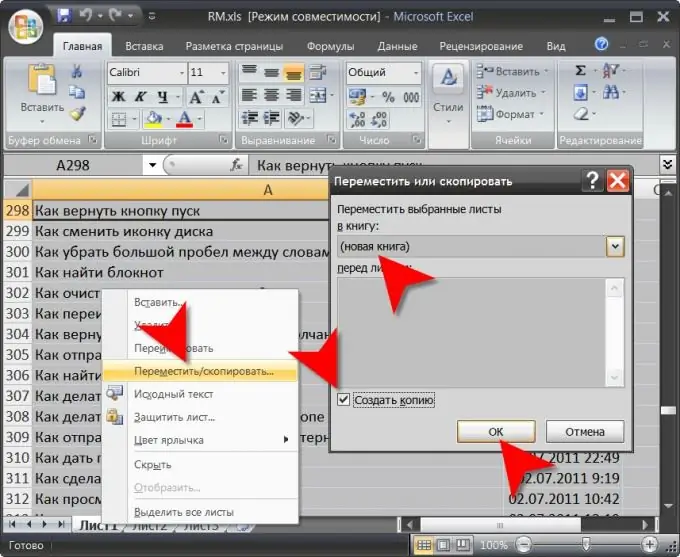
Anweisungen
Schritt 1
Wählen Sie ein Tabellenblatt in einem separaten Dokument aus und speichern Sie es als Arbeitsmappe, die nur aus einem dieser Blätter besteht, wenn Sie nur ein Blatt von mehreren speichern möchten. Starten Sie dazu den Tabellenkalkulationseditor und laden Sie ein Buch hinein, das unter anderem das Blatt enthält, das Sie interessiert. Der Dialog zum Suchen und Öffnen einer Datei in Microsoft Excel kann über die Tastenkombination Strg + o aufgerufen werden, die für die allermeisten Anwendungen Standard ist.
Schritt 2
Klicken Sie mit der rechten Maustaste auf die Registerkarte des gewünschten Arbeitsblatts in der unteren linken Ecke des Tabellenkalkulationsfensters. Wählen Sie im erscheinenden Kontextmenü den Punkt "Verschieben / Kopieren …" und das Programm zeigt ein kleines Fenster mit drei Bedienelementen an. Wählen Sie im oberen (Dropdown-Liste) "Neues Buch" aus. Danach wird die Liste der Blätter im Fenster unten gelöscht, sodass Sie darin nichts auswählen müssen. Aktivieren Sie das Kontrollkästchen "Kopie erstellen", um das ausgewählte Originalblatt in einem separaten Dokument in diesem Buch beizubehalten. Klicken Sie dann auf die Schaltfläche "OK" und Microsoft Excel erstellt ein neues Dokument, das nur eine Kopie des ausgewählten Blatts enthält. Das Programm macht das neue Buchfenster zum aktiven Dokument.
Schritt 3
Speichern Sie das neu erstellte Buch. Das Dialogfeld zum Speichern des Dokuments kann durch Drücken der Tastenkombination Strg + s oder durch Auswahl des entsprechenden Elements im geöffneten Menü durch Klicken auf die große runde Schaltfläche in der oberen linken Ecke des Tabellenkalkulationseditorfensters aufgerufen werden.






